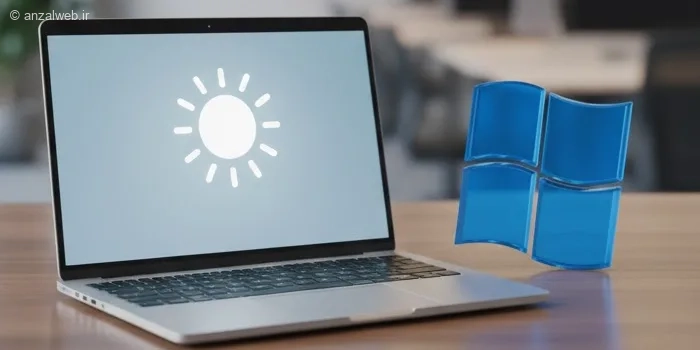بعد از ارتقا از ویندوز ۱۰ به ویندوز ۱۱، لپتاپ من با مشکل تنظیم نور صفحه مواجه شد. بعضی مواقع نور نمایشگر آنقدر کم میشود که حتی تصویر پشتزمینه ویندوز هم بهوضوح دیده نمیشود. نکته عجیب این است که پس از راهاندازی مجدد لپتاپ، نور صفحه به حداکثر میزان خود میرسد و باعث آزار چشم میشود. اگر شما هم چنین مشکلی دارید، پیشنهاد میکنیم تا پایان این مطلب با ما همراه باشید.
رفع مشکل نور صفحه لپ تاپ
رفع مشکلات روشنایی صفحه لپتاپ
نور زیاد یا کم صفحهنمایش لپتاپ میتواند به چشمان شما آسیب برساند. حتی اگر امکان تنظیم نور صفحه برای مدت کوتاهی از کار بیفتد، به اهمیت این ویژگی و مفید بودن آن پی خواهید برد.
علل رایج کم و زیاد نشدن نور صفحه لپ تاپ ویندوز ۱۱ و ۱۰
برای حل مشکل تنظیم نور صفحه در ویندوز ۱۰ و ۱۱، ابتدا باید دلیل اصلی آن را پیدا کنیم. همانطور که پیش از این اشاره کردم، خودم پس از بروزرسانی ویندوز با این مشکل روبرو شدم. اما مشکلات سختافزاری مانند آسیب دیدن کابل اتصال صفحه نمایش به مادربرد یا خرابی سنسور نور محیط نیز میتوانند باعث تنظیم نشدن صحیح روشنایی نمایشگر شوند. برخی دیگر از دلایل احتمالی این مشکل عبارتاند از:
فعال بودن حالت صرفهجویی در انرژی
روشن بودن گزینه Adaptive Brightness (تنظیم خودکار روشنایی)
منسوخ یا قدیمی بودن درایور کارت گرافیک
روشهای تنظیم نور صفحه لپ تاپ
در بیشتر لپتاپها، میتوانید روشنایی صفحه را با سه راه مختلف و به راحتی تنظیم کنید. اگر یکی از این راهها جواب نداد، روش بعدی را امتحان کنید.
۱- از کلیدهای FN استفاده کنید
در قسمت بالای صفحهکلید لپتاپ، معمولاً دو دکمه جداگانه برای کم و زیاد کردن نور نمایشگر وجود دارد. برای استفاده از این دو دکمه، باید اول کلید FN را که در نزدیکی کلید فاصله (Space) قرار دارد، پایین نگه دارید و سپس دکمههای مربوطه را فشار دهید. در لپتاپهای برند لنوو، معمولاً از کلیدهای F1 و F2 برای تنظیم میزان روشنایی صفحه استفاده میشود.
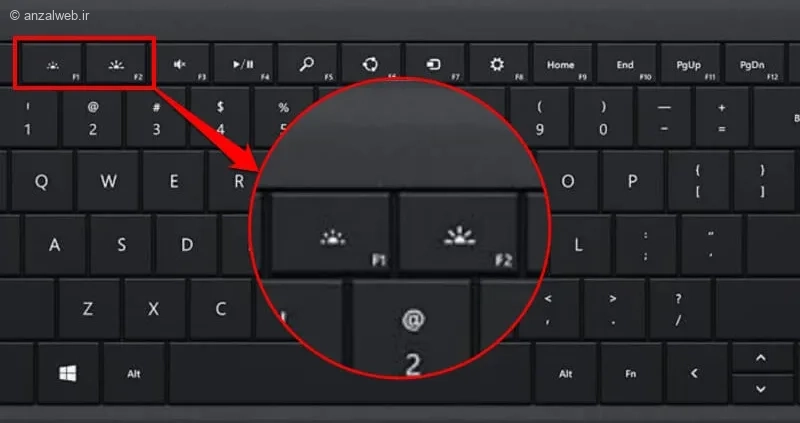
۲- نور صفحه را از Action Center تنظیم کنید
من معمولاً برای تنظیم نور صفحهنمایش لپتاپم از قسمت Action Center در ویندوز کمک میگیرم. برای باز کردن این بخش، کافی است همزمان دو کلید Windows و A را فشار دهید. با حرکت دادن نوار تنظیم نور به سمت راست، صفحه روشنتر میشود و با کشیدن آن به سمت چپ، از میزان روشنایی کاسته خواهد شد.
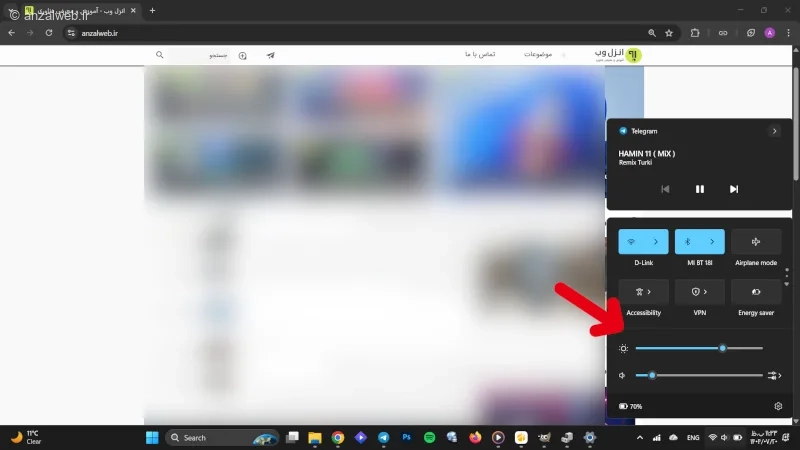
۳- میزان روشنایی صفحه لپ تاپ را در بخش تنظیمات تغییر دهید
میتوانید روشنایی صفحه نمایش را از قسمت تنظیمات ویندوز هم تغییر دهید. کافی است منوی استارت را باز کرده و وارد تنظیمات شوید. سپس، به بخش System رفته و گزینه Display را انتخاب کنید. در این قسمت میتوانید با استفاده از نوار لغزنده، نور صفحه را کم یا زیاد کنید.
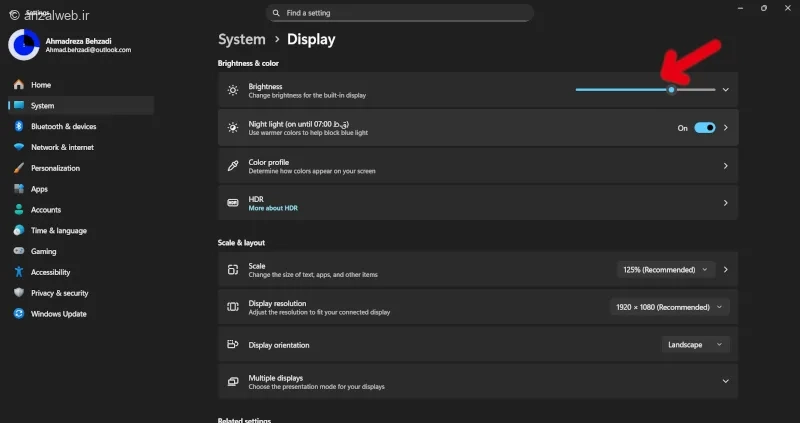
در ویندوز ۱۰ نیز کافیست به بخش تنظیمات رفته و گزینه Display را انتخاب کنید. سپس در قسمت Brightness and color میتوانید با جابهجا کردن نوار لغزنده، میزان روشنایی صفحه نمایش خود را کم یا زیاد کنید.
حل مشکل تغییر نکردن نور صفحه لپ تاپ
وقتی روشنایی صفحه نمایش مناسب نباشد، بعد از مدت کوتاهی دچار سردرد میشوم و چشمهایم به سرعت خسته میشوند. خوشبختانه راههای مختلفی وجود دارد که میتوانیم با کمک آنها این مشکل را برطرف کنیم و نور صفحه را بر اساس نیاز خود تنظیم کنیم.
۱- گزینه Adaptive Brightness را غیرفعال کنید
برخی از لپتاپهای پیشرفته دارای حسگری برای سنجش نور محیط هستند. این قابلیت، روشنایی صفحه را به طور خودکار تنظیم میکند تا چشمان شما اذیت نشود. اما اگر این حسگر خراب شود، ممکن است باعث ایجاد مشکل شود. برای خاموش کردن این ویژگی، به بخش تنظیمات ویندوز بروید. سپس در قسمت Display and Color، گزینهی Change Brightness based on content را غیرفعال کنید.
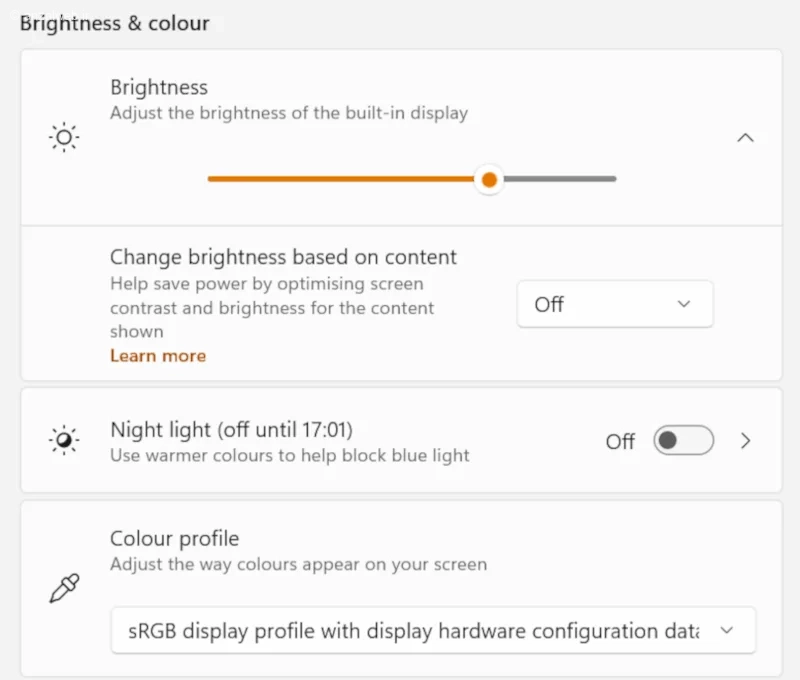
۲- حالت ذخیره نیرو را خاموش کنید
گاهی اوقات حالت صرفهجویی در انرژی مانع از تنظیم دقیق روشنایی صفحه نمایش میشود. برای خاموش کردن این حالت، وارد بخش تنظیمات ویندوز شوید و گزینه Power and Battery را انتخاب کنید. سپس در صفحه جدید، چک کنید که دو گزینه با عنوانهای “همیشه از حالت صرفهجویی در انرژی استفاده کن” و “کاهش روشنایی صفحه در هنگام استفاده از حالت صرفهجویی در انرژی” غیرفعال باشند.
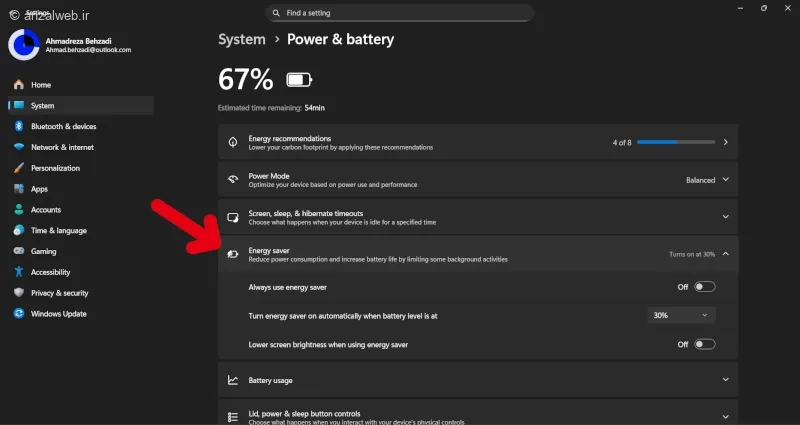
۳- درایورهای لپ تاپ را بروزرسانی کنید
مشکل کم یا زیاد بودن نور صفحهنمایش لپتاپ میتواند به دلیل قدیمی بودن درایورها باشد. سادهترین راه برای بهروزرسانی درایورها این است:
به قسمت تنظیمات ویندوز بروید و از بخش **Windows Update**، گزینه **Update Now** را انتخاب کنید. با این کار، ویندوز بهطور خودکار درایورهای لازم را پیدا کرده و نصب میکند.
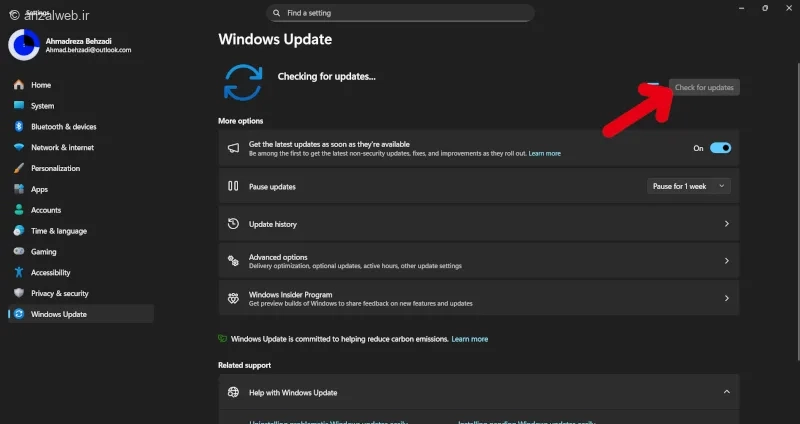
اگر به هر علتی درایورهای جدید به صورت خودکار نصب نشدند، میتوانید با فشردن همزمان کلیدهای ویندوز و X وارد بخش مدیریت دستگاه (Device Manager) شوید. سپس روی گزینه Display Adaptors کلیک راست کرده و گزینه Update Driver را انتخاب کنید. راه دیگر این است که مستقیماً به وبسایت سازنده لپتاپ مراجعه کرده و درایورهای مربوطه را به صورت دستی دانلود و نصب کنید.
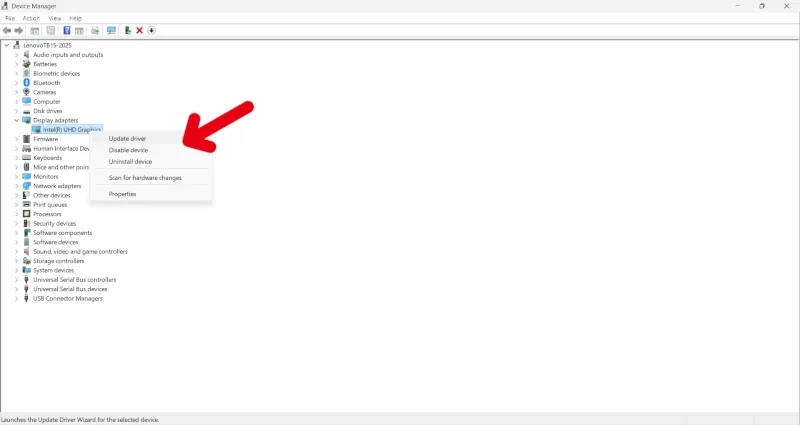
اگر بعد از بروزرسانی ویندوز، روشنایی صفحه لپتاپ شما دچار مشکل شده، باید وارد بخش تنظیمات شوید. سپس در قسمت مربوط به بروزرسانی ویندوز، روی گزینهی «تاریخچه بروزرسانی» کلیک کنید.
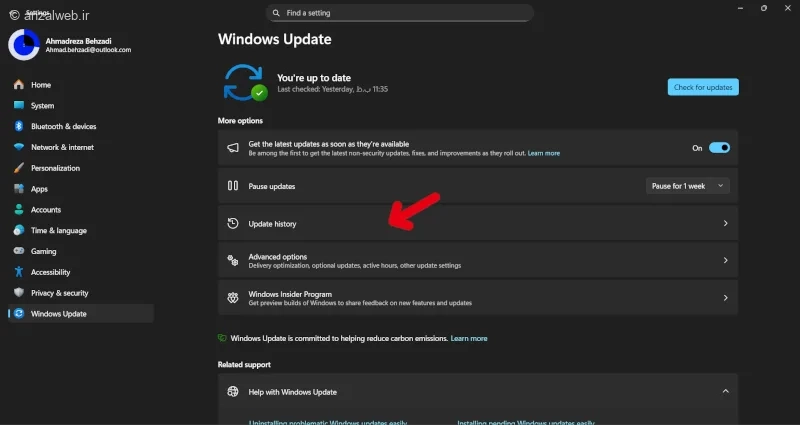
روی گزینه «حذف بهروزرسانیها» کلیک کنید.
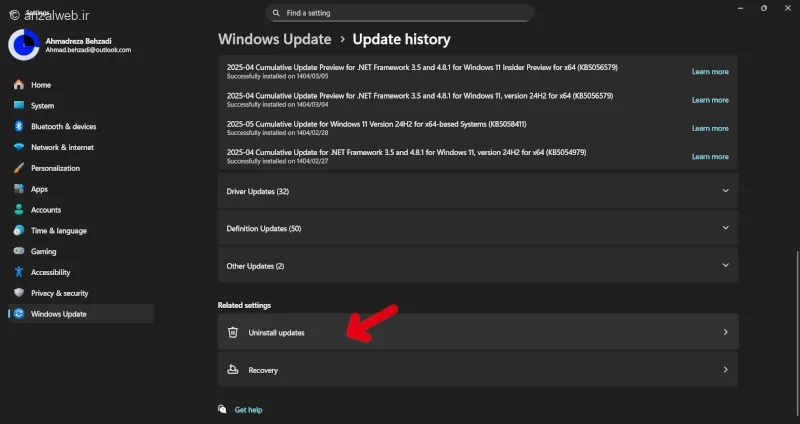
حالا با انتخاب گزینه Uninstall، آپدیتهای تازه را پاک کنید و سپس لپتاپ را دوباره راهاندازی نمایید.
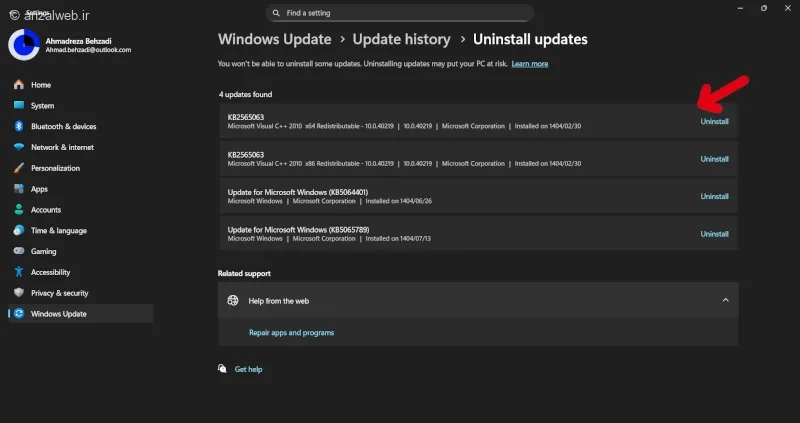
۴- از نرم افزارهای جانبی استفاده کنید
برخی از سازندگان لپتاپ، برنامههای مخصوص خود را همراه با ویندوز روی دستگاه نصب میکنند. برای نمونه، شرکت لنوو نرمافزاری به نام Lenovo Vantage ارائه میدهد که کاربران میتوانند آن را از فروشگاه مایکروسافت نیز دریافت و نصب کنند. در بعضی از نسخههای این برنامه، در بخش مربوط به تنظیمات نمایشگر (Display)، امکان کم و زیاد کردن روشنایی صفحه وجود دارد.
۵- تنظیمات بایوس را تغییر دهید
تغییر دادن تنظیمات مختلف در این قسمت ممکن است باعث بروز مشکلاتی مانند روشن نشدن ویندوز، پاک شدن اطلاعاتتان و حتی خرابی مادربرد شود.
برای ورود به محیط بایوس، باید لپتاپ را دوباره راهاندازی کنید و سپس کلیدهای Del یا F2 را چندین بار و پشت سر هم فشار دهید. اگر در منوی بایوس گزینهای مشاهده کردید که بتوانید حالت Discrete Graphics را به Graphics Device یا Switchable Graphics تغییر دهید، آن را فعال کنید. اما توجه داشته باشید که به تجربه، این گزینه در بایوس اغلب لپتاپهای معمولی وجود ندارد؛ بنابراین بهتر است همان راهحلهای قبلی را امتحان کنید.
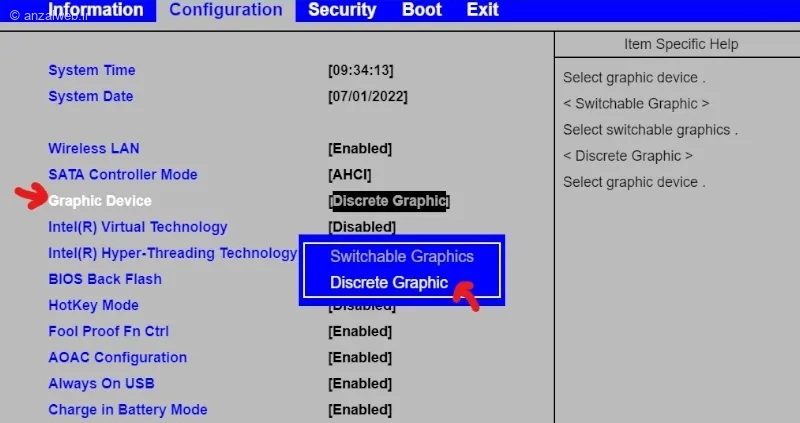
جمع بندی
برای رفع مشکل کم و زیاد شدن نور صفحهنمایش لپتاپ، اول مطمئن شوید که حالت صرفهجویی در انرژی غیرفعال است. همچنین، گزینهی «Adaptive Brightness» را در بخش «Brightness and Color» از تنظیمات ویندوز خاموش کنید.
علاوه بر این، بهتر است درایورهای کارت گرافیک خود را به جدیدترین نسخه بهروزرسانی کنید.
اگر از لپتاپ لنوو استفاده میکنید، میتوانید از طریق نرمافزار Lenovo Vantage میزان روشنایی صفحه را تنظیم کنید.
روش دیگر این است که در تنظیمات بایوس، گزینهی «Graphics Device» را به جای «Discrete Graphics» قرار دهید. اما اگر کاربر تازهکاری هستید، پیشنهاد میکنیم این روش را انجام ندهید.
سوالات متداول
علت کم شدن نور صفحه لپ تاپ در ویندوز ۱۰ چیست؟
این مشکل اغلب زمانی پیش میآید که گزینههای صرفهجویی در باتری و تنظیم خودکار روشنایی صفحه نمایش فعال باشند. برای رفع این موضوع، باید این دو گزینه را در بخش تنظیمات دستگاه خود غیرفعال کنید.
چرا نور صفحه در ویندوز ۱۱ کم و زیاد نمیشود؟
مشکل پیشآمده ممکن است بهدلیل قدیمی بودن درایور کارت گرافیک یا مشکلات موجود در بروزرسانیهای اخیر ویندوز باشد. برای رفع آن، درایورهای سیستم خود را بهروز کنید و در صورت نیاز، منتظر انتشار نسخههای اصلاحی بعدی ویندوز باشید.
نظرات و پیشنهادات شما؟
برای رفع مشکل تنظیم نشدن نور صفحهنمایش لپتاپ چه راهحلی پیشنهاد میکنید؟ به نظر شما چطور میتوان از تغییر ناخواسته یا قطع شدن نور صفحه جلوگیری کرد؟ لطفاً پیشنهادها و تجربههای خود را با من و دیگران به اشتراک بگذارید.